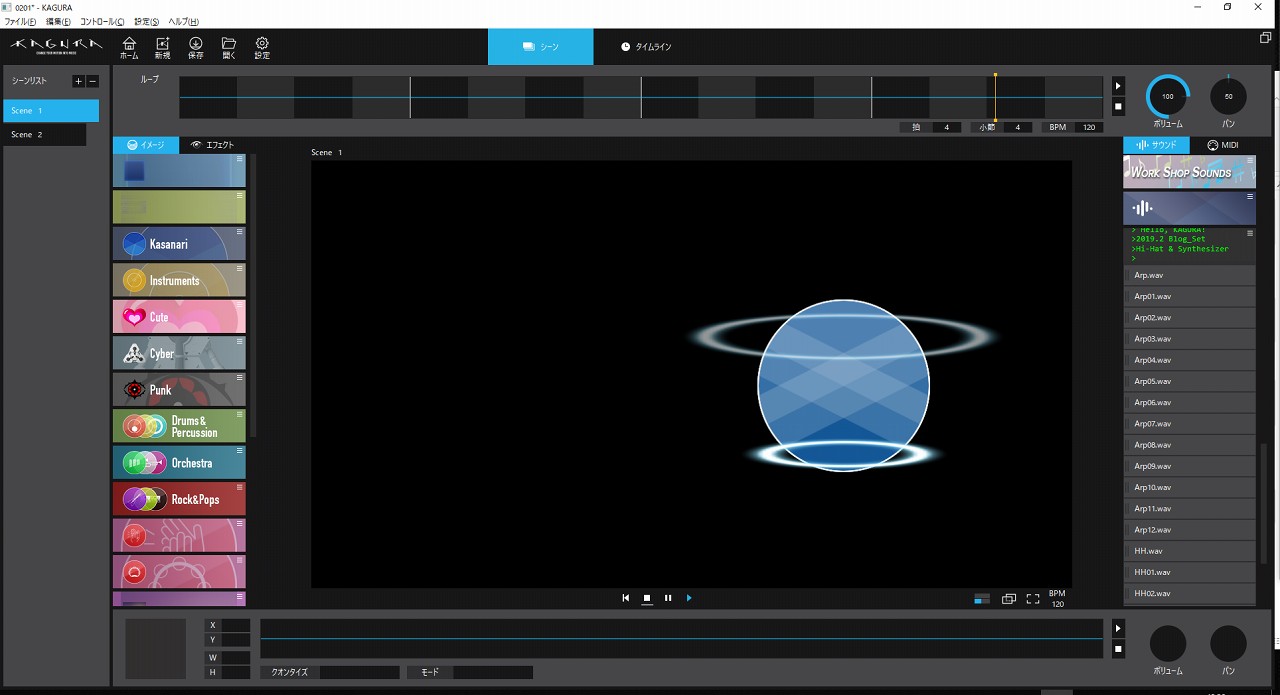KAGURAのアイコンは1つにつき1音鳴らせますが、どうしてもこれだけでは音楽的表現が乏しい場合があります。
これを解決する方法の1つは以前書いた記事音楽的表現力を上げるアイコン構成の方法が有効なのですが、
今回は別のやり方を説明します。
アイコンのブロック化
タイトルどおりですが、アイコンには複数の音素材が置けるブロックという特殊なアイコンもあるのですが、
これは別にブロック専用素材は必要な訳ではありません。
デフォルトで入ってる細長いブロックはちょっと特別親切で、メインエリアに置いた時点で8分割のブロックと認識されますが、手動でブロックを作るには
- デフォルトブロックに上書きしちゃう
- 普通のアイコンを右クリックでブロック化する
の2通りがあります。まず1から説明
素材作り
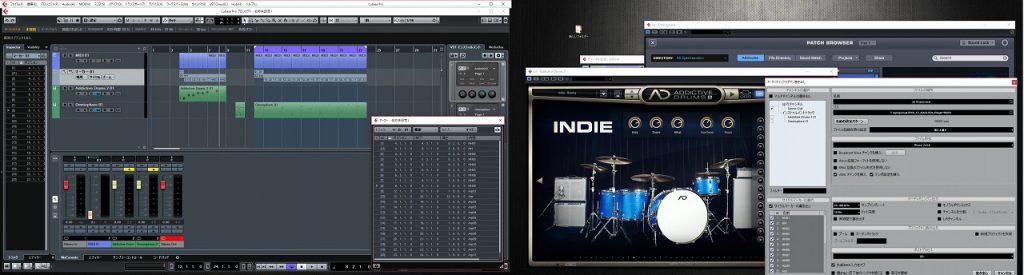
まあいつものごとくCubaseで制作。
シンセ音のアルペジエイターとハイハットの2種類作りました。1はシンセでやってみます。
普通に配置
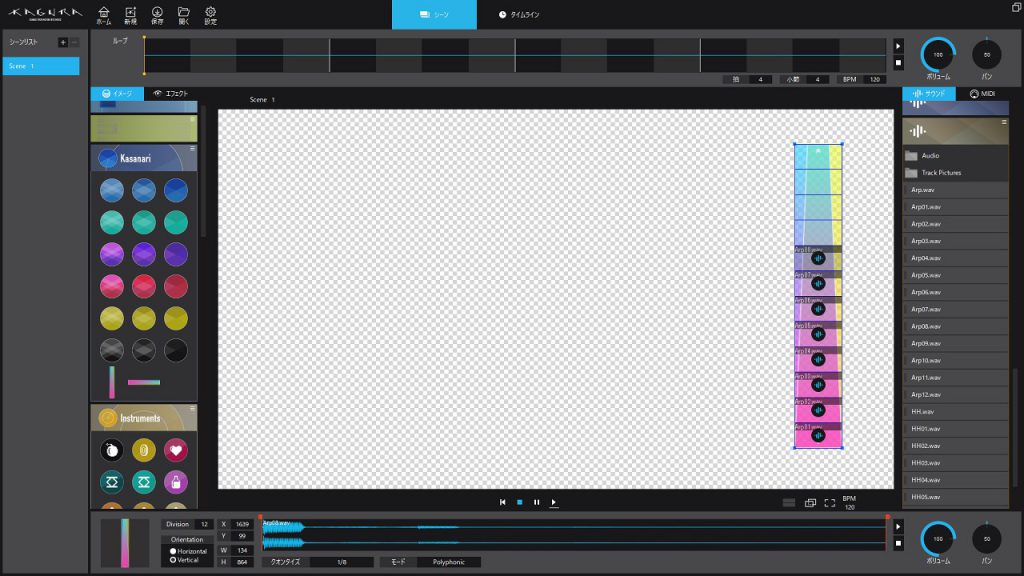
まずはいつも通りに制作。ブロック素材を置いて、Divisionを設定して音を入れ込んで、
クオンタイズとかモードとかを設定
こんなんです。
画像素材差し替え
マウスカーソルが録画されていなくてちょっとだけ分かりづらいのですが、D&Dでブロック画像から普通のアイコンに変えています。
これで完成です。
上下幅が狭い分、適当に触ったらおおよそランダムで反応するようになりました。ただしアイコンサイズを大きくするほどランダム感は薄れていきます。動画のサイズでも、手を振った時により動きの大きい上側(指の隙間があるので変化量が大きい)に偏りがちです。演奏方法に合わせて、並びをVerticalからHorizontalに変えたりアイコンを小さめにしたりするとよいかと思います。
あとこの方法の弱点としては、触れた時に出てくる輪っかのアスペクト比が変わるというものがあります。
ご注意ください。個人的には丸いアイコンに横に伸びた円は惑星みたいでかっこいいので好きなのでそのまま使ってます。
次に2パターン目、普通のアイコンを右クリックでブロック化するを説明します。
まず全部動画で解説しちゃいます
手抜き…ではないです見たほうが早いのです
ハイハットでやってます。強弱や叩く位置、オープン具合で全然違う音になるドラムの中でも圧倒的に表現力の高い楽器なので、ちゃんと表現しようとしたら1音じゃあとてもリアリティは出せない楽器なんですよね、ハイハット。
今回もまたマウスカーソルが見えないのですが…要はアイコンを置いてサイズ決めて右クリックメニューでブロック化を選んでDivision数が1なのを変えて(初期が1だから一瞬ブロックになったことが分かりにくい)、あとはいつも通り配置…という流れです。
最後に試奏してますが、いかがでしょうか。この方法だと触れた時の輪っかもそのまままんまるです。
ただし、ブロック化した時点でのサイズに合わせた円サイズになるので、その後拡大縮小すると円サイズが変わります。良くも悪くも。めっちゃでかくしたりもできますし、想定外のサイズになっちゃうこともあります。後でサイズ変更とかできたら面白いんですけどね。
このやり方だと、表拍は強く裏拍は弱くとか、クローズ→オープンのスッチースッチーとかはできません。なので複数アイコンを置く手法とは別物と考えていいでしょう。今回は極端に音を変えましたが、例えばクローズだけで少しずつ音量等を変えて構成したりしても良いです。気合があれば合わせ技で、クローズだけのランダムアイコンを表拍、オープンだけのランダムアイコンを裏拍として別々に作る、などすれば最強です。
補足
ブロック内の音素材は個別には音量調整ができないので、あらかじめ決め打ちしておかないといけません。
複数アイコン版と違い、あとでグルーヴ感を調整…というのが出来ないのはちょびっと弱点ですね。
おまけ
よりランダム感を出すには、例えば強弱の振り幅や音程は順番に並べるのではなく、バラバラに散らしたほうが良いです。2,3種類しか無い場合は4,6個分割や6,9個分割などで同じ音を使いまわして分割幅を狭めるとよりランダムにすることができます。
以上です!